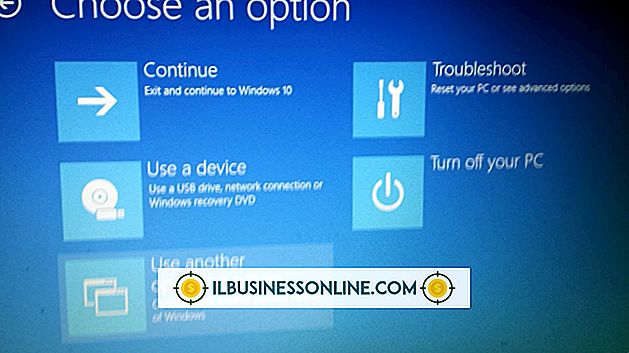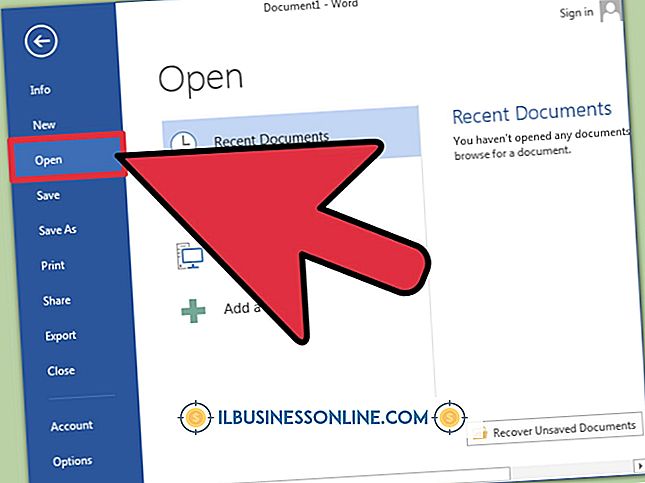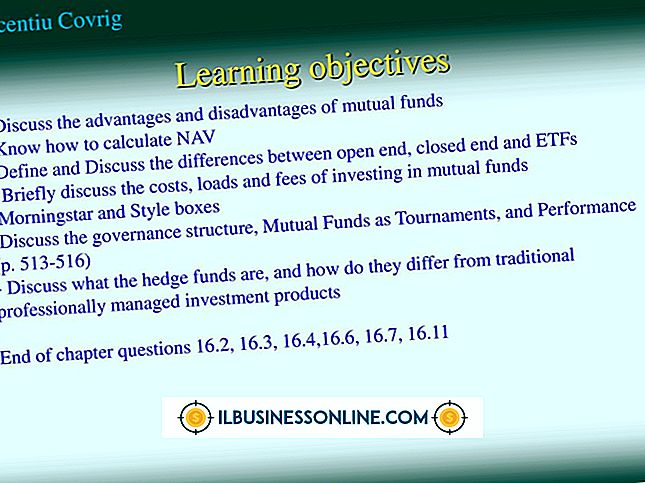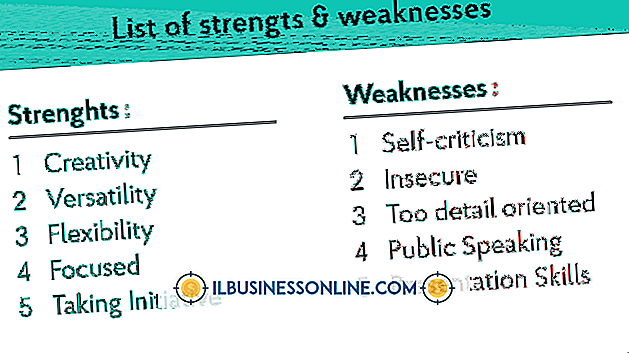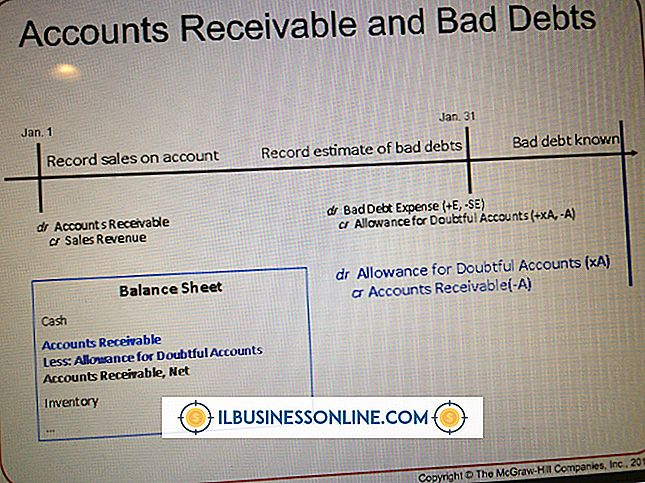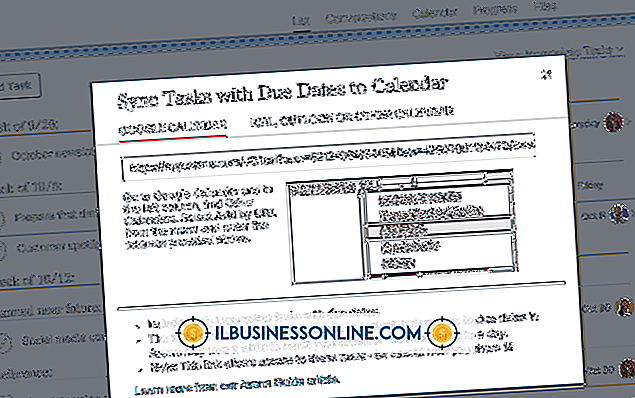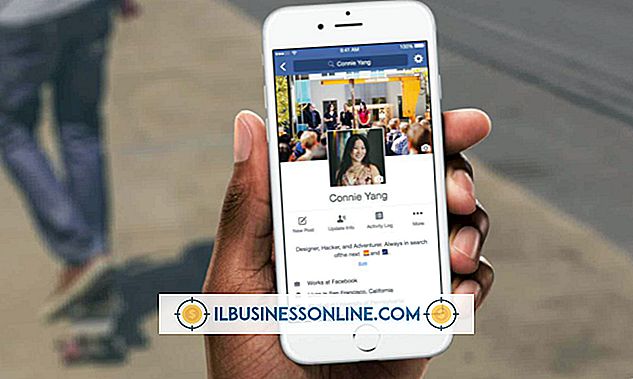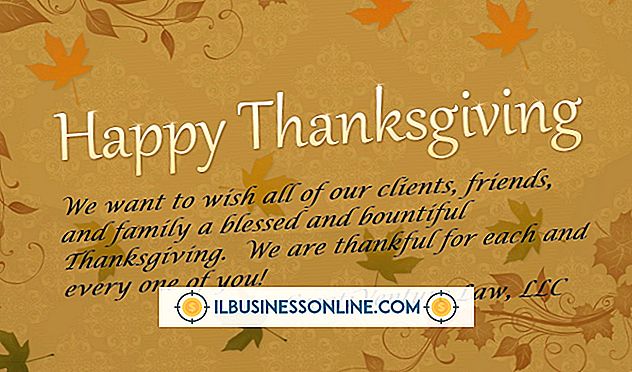Sådan giver jeg min Tumblr Layout et billede baggrund

Du kan indsætte et baggrundsbillede i dit Tumblr-tema, så billedet vises bag din blogtekst og -elementer. Konfigurer en grafik til at dække hele baggrunden, eller brug et mindre billede, hvis du vil have billedet gentaget på siden. Nogle temaer understøtter upload af et baggrundsbillede gennem panelet Tilpas, andre gør det ikke. For temaer, der ikke understøtter uploading via grænsefladen, kan du uploade billedet til en webserver og derefter linke billedet til din blog ved at redigere HTML-koden.
Tema understøtter baggrundsbilledoverførsel
1.
Log ind på din Tumblr-blog, og klik derefter på ikonet "Indstillinger" øverst på værktøjslinjen for at åbne menuen Indstillinger.
2.
Klik på navnet på din blog i venstre panel for at åbne siden Indstillinger for bloggen.
3.
Klik på knappen "Tilpas" i temaafsnittet for at åbne panelet Tilpas.
4.
Klik på knappen "Upload" i baggrundsbilledindtastningen. Filvelgeren åbnes. Naviger til og klik på billedet, der skal uploades, og klik derefter på "Åbn". Billedet uploades til Tumblr-serveren.
5.
Klik på "Gem", og klik derefter på "Luk" for at lukke panelet Tilpas.
Tema understøtter ikke billedoploading
1.
Upload billedet, du vil bruge til din baggrund til en webserver, og noter derefter billedwebadressen.
2.
Log ind på din Tumblr-blog, og klik derefter på "Indstillinger" for at åbne menuen Indstillinger.
3.
Klik på navnet på din blog i venstre panel for at åbne menuen Indstillinger for din blog.
4.
Klik på "Tilpas" i temaafsnittet for at åbne panelet Tilpas i venstre rude.
5.
Klik på knappen "Rediger HTML" for at afsløre HTML-koden.
6.
Tryk på "Ctrl-F" for at åbne dialogboksen Find. Skriv eller kopier og indsæt følgende kode i dialogboksen Find, og klik derefter på "OK".
7.
Find "body {" -taggen inde i Style-mærket, du lige har fundet med Find-feltet, og find derefter "baggrundskoden" inde i kropstagget. Koden linje ser ud som den nedenfor.
baggrund: {farve: baggrund} url ('{billede: baggrund}');
I nogle temaer kan linjen vises som:
baggrund-billede: url ( '{billedet: Baggrund}')
8.
Udskift "image: Background" tekst med URL'en til dit baggrundsbillede. Koden vises så ligner følgende:
baggrund: {farve: baggrund} url ('{// www.myserver.com/myimage.jpg}');
9.
Klik på indstillingen "Opdater preview" i panelet Rediger HTML for at få vist baggrundsbilledet.
10.
Klik på pilen "Udseende" for at vende tilbage til panelet Tilpas, og klik derefter på "Gem" for at gemme baggrundsbilledet. Klik på "Luk" for at lukke panelet Tilpas.
Tip
- Hvis din blogs krop bruger en fast bredde, skal du redigere dit baggrundsbillede til de samme dimensioner. Hvis kroppen ikke bruger en fast bredde, skal du bruge et billede med en bredde på 1600 pixel og en højde på 700 pixels for at sikre, at grafikken ikke gentages, når den ses.
Advarsel
- Din skærmopløsning bestemmer, hvordan baggrundsbilledet vises på skærmen.